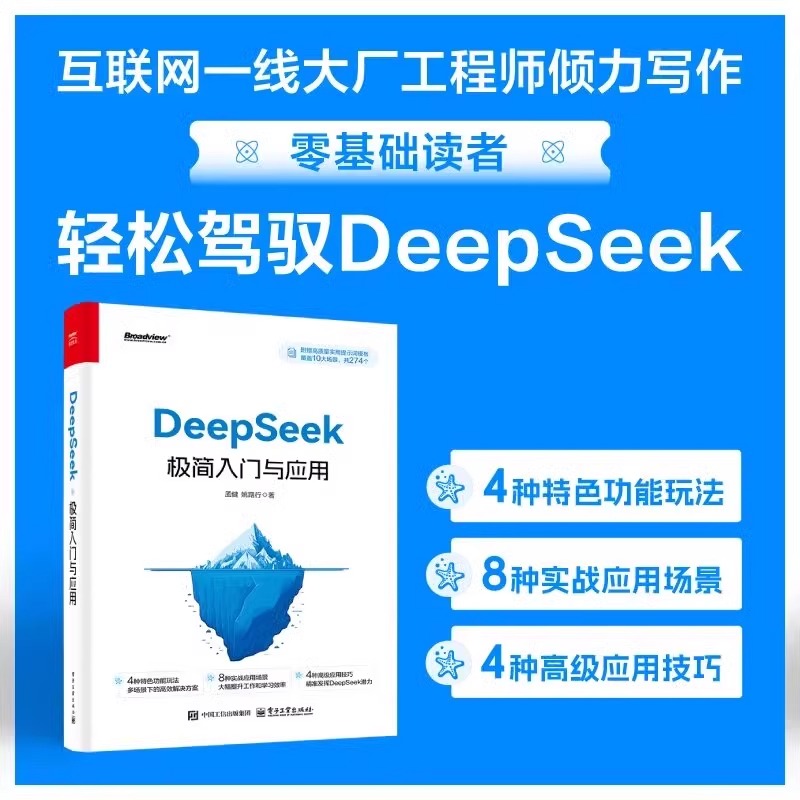
在日常生活中,我们经常需要对手机屏幕上的内容进行截图,无论是保存重要信息,还是分享有趣的内容,掌握vivo手机的截屏方法都是必不可少的技能。 但是,面对众多的截屏方式,你是否感到迷茫呢?别担心,今天就来给大家详细介绍vivo手机的各种截屏方法,保证你一看就会,手残党也能轻松上手! 不论你是vivo的新手用户,还是想要了解更多截屏技巧的老用户,这篇文章都能帮到你,建议收藏哦!
一、vivo手机截屏的基础方法,轻松上手!对于大多数vivo手机来说,最基础也是最常用的截屏方法就是通过物理按键组合实现。 具体操作步骤如下:
1. 首先,打开你想要截图的界面。
2. 然后,同时按住手机侧面的电源键和音量减小键,持续按压约1秒。
3. 当你看到屏幕闪烁一下,或者听到咔嚓声时,就表示截图成功了!
这种方法简单快捷,几乎所有的vivo手机都支持,非常适合快速截图。但需要注意的是,不同型号的vivo手机可能按键组合略有不同,具体可以参考手机说明书或官方指南。
二、vivo手机的高级截屏功能,解锁更多玩法!除了基础的按键组合截屏外,vivo手机还提供了多种高级截屏功能,让你的截图更加多样化和个性化。
1. 手势截屏:在vivo手机的设置中,可以开启手势截屏功能。开启后,只需在屏幕上画一个S形的手势,即可完成截图。 Gesture截屏不仅方便快捷,而且特别适合单手操作,非常实用!
2. 截图编辑器:完成截图后,vivo手机还会自动弹出截图编辑器,你可以在这里对截图进行裁剪、添加文字、涂鸦等操作,让截图更加符合你的需求。 无论你是想制作搞笑表情包,还是标注重要信息,截图编辑器都能帮你轻松搞定!✨
3. 长截屏:有时候,我们需要截取的内容超出了屏幕范围,这时候就可以使用长截屏功能。在截图编辑器中选择“长截屏”,然后按照指示操作,vivo手机会自动滚动屏幕并拼接成一张完整的长图。 这个功能特别适合截取网页、聊天记录等长内容,非常方便!
三、vivo手机截屏的小贴士,助你事半功倍!掌握了基本的截屏方法和高级功能后,这里还有一些小贴士,可以帮助你在使用vivo手机截屏时更加得心应手:
1. 快捷开关:在vivo手机的下拉快捷菜单中,通常会有一个截屏的快捷按钮。 你可以通过滑动屏幕顶部的快捷菜单栏,找到并点击截屏按钮,快速启动截屏功能。
2. 通知中心:完成截图后,vivo手机会在通知中心显示截图成功的提示,并提供快速分享和编辑的选项。 你可以直接从通知中心管理你的截图,无需进入相册,非常高效!
3. 自定义设置:在vivo手机的设置中,你可以自定义截屏后的默认保存位置、截图格式等选项,以满足你的个性化需求。 例如,你可以选择将截图保存到特定文件夹,或者设置截图格式为PNG,以便在某些场景下使用。
总结:vivo手机截屏的正确姿势,你get到了吗?通过今天的介绍,相信你已经掌握了vivo手机的各种截屏方法和技巧。️ 无论是基础的按键组合截屏,还是高级的手势截屏、截图编辑器和长截屏功能,都能让你在不同的场景下轻松应对。
如果你还有其他关于vivo手机使用的疑问或技巧,欢迎在评论区留言交流,我们一起探讨,共同进步! 记得关注我,获取更多实用的手机操作技巧,让我们一起成为手机达人吧!
2025-07-07 19:08:20
2025-07-07 19:08:18
2025-07-07 19:08:15
2025-07-07 19:08:08
2025-07-07 19:08:06